Líbí se vám postranní panel v Opera a chcete stejnou funkci i ve Firefoxu? Nyní můžete s rozšířením postranního panelu All-in-One.
Jak vypadá postranní panel
Jakmile nainstalujete rozšíření a restartujete Firefox, zobrazí se nová webová stránka pro instalaci. Zobrazí se také „Postranní panel rozšíření“, který umožňuje okamžitý přístup k možnostem postranního panelu All-in-One, pokud jste v danou chvíli připraveni začít s přizpůsobováním.

Takto postranní panel vypadá v minimalizovaném režimu… vůbec nezabírá mnoho místa.
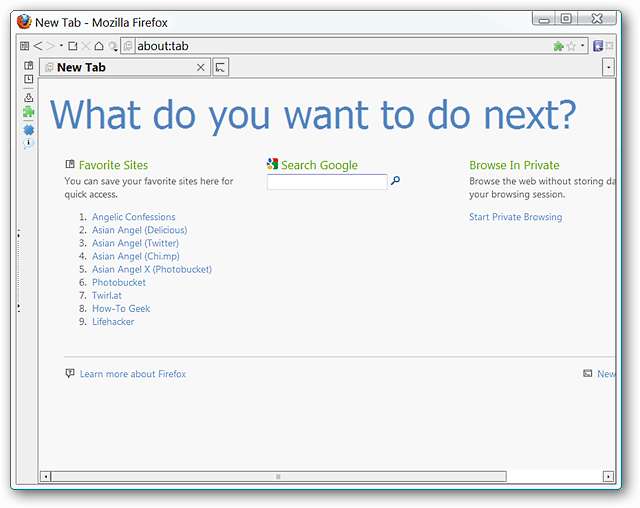
Postranní panel můžete ještě více sbalit do štíhlého režimu, abyste si kdykoli mohli zachovat realitu obrazovky.
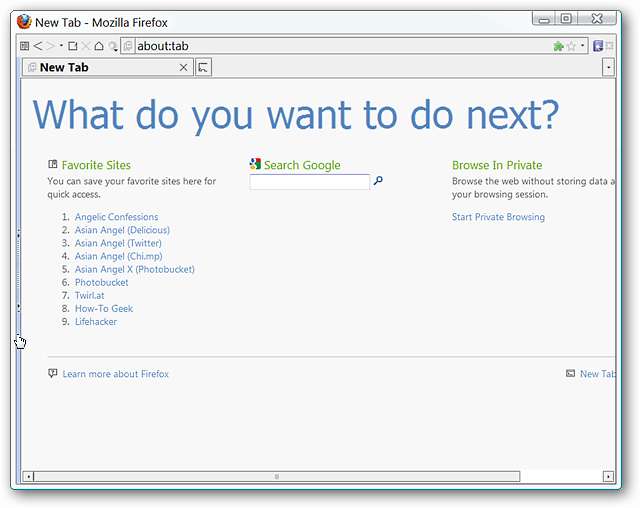
Bližší pohled na panely
All-in-One-Sidebar má šest panelů, ke kterým můžete rychle přistupovat a přepínat mezi nimi pomocí tlačítek na panelu nástrojů. Zde můžete vidět záložky a panely historie…
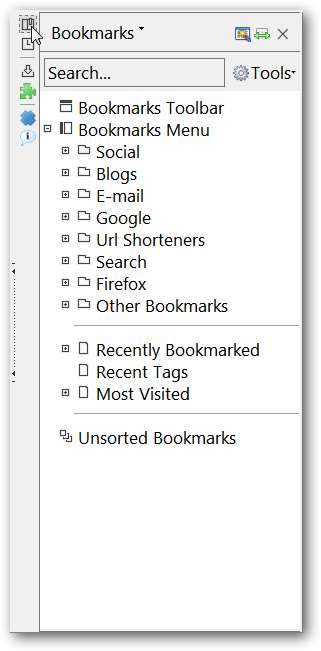
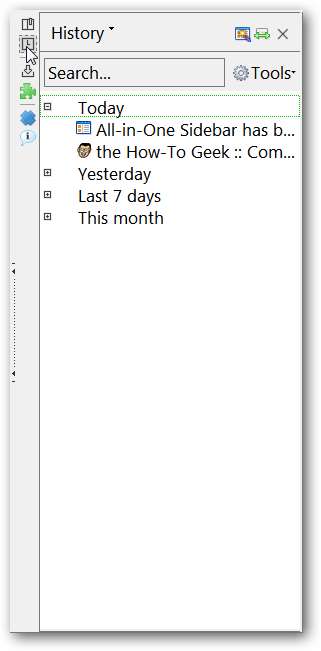
Následuje panel „Stahování a rozšíření“. V tuto chvíli se doplňky zobrazují v režimu štíhlého seznamu…
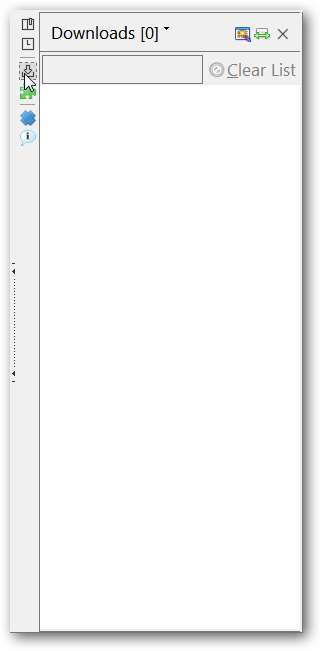
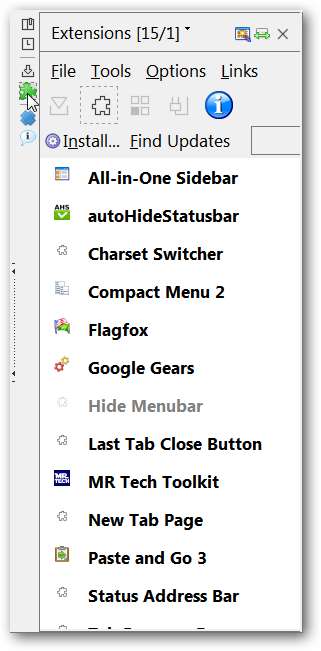
Zobrazte webovou stránku, zobrazte zdrojový kód, přejděte na: nastavení konfigurace nebo zobrazte informace o webové stránce na panelu „Více panelů a informačních panelů“.
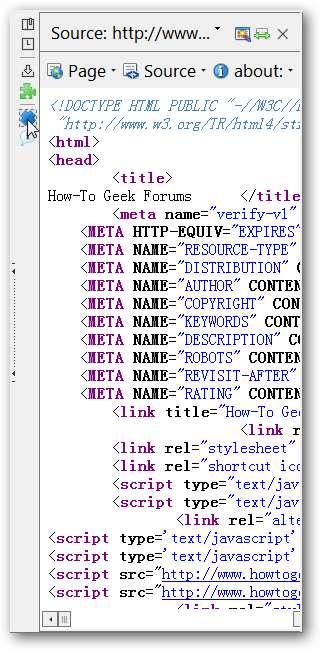
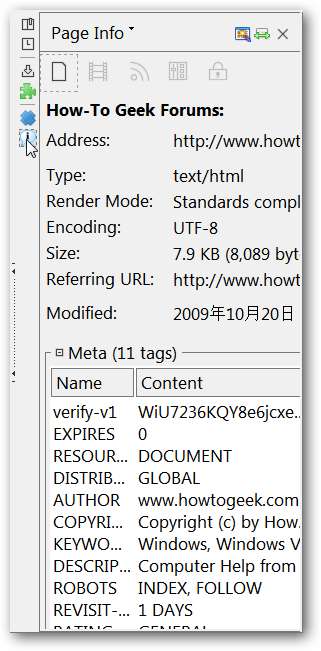
Možnosti
Rozšíření obsahuje pěkný sortiment možností, které vám pomohou přizpůsobit boční panel All-in-One tak, aby co nejlépe vyhovoval vašim osobním potřebám. První dvě oblasti možností mají několik dílčích karet ...
Na kartě Vzhled rozhodněte, na které straně prohlížeče chcete mít aktivní postranní panel, a přesnou velikost šířky v pixelech.
Poznámka: Zde se zobrazuje výchozí nastavení. Pro přístup do „Pokročilého režimu“ použijte „Nabídka nastavení“ v levém dolním rohu.
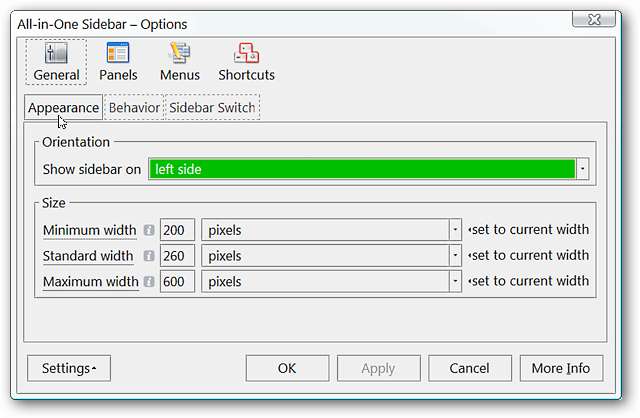
Určete chování postranního panelu / panelu nástrojů při spuštění a v režimu celé obrazovky na kartě Chování.
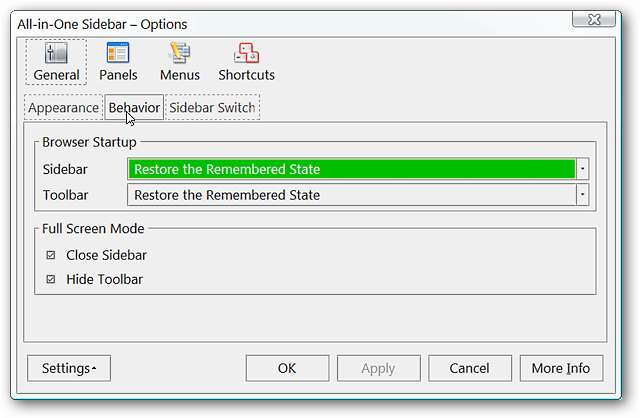
Vylepšete chování a vzhled přepínače na kartě Přepínač postranního panelu.
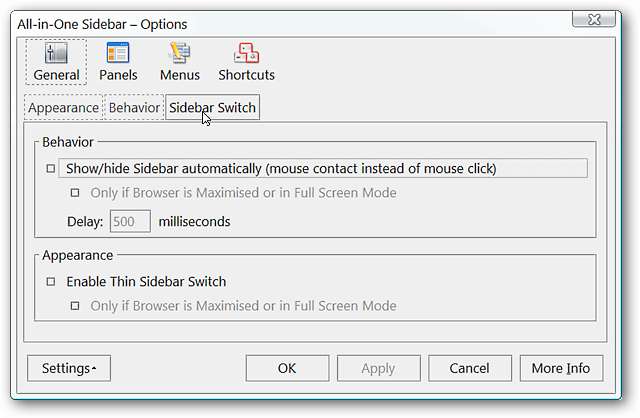
Na kartě „Záložky / Historie“ můžete zvolit deaktivaci záložek nebo funkcí historie.
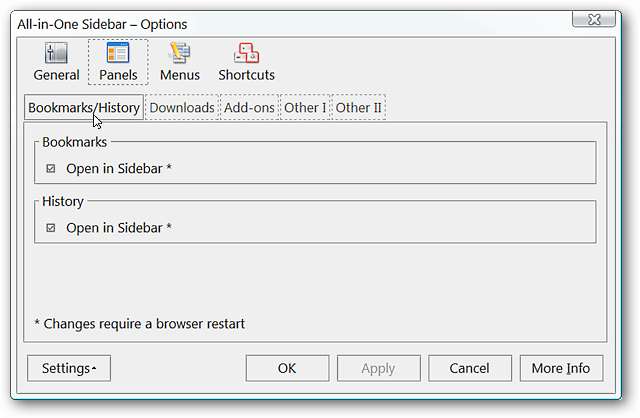
Rozhodněte, zda a jak se vaše stahování budou zobrazovat v postranním panelu na kartě Stažení.
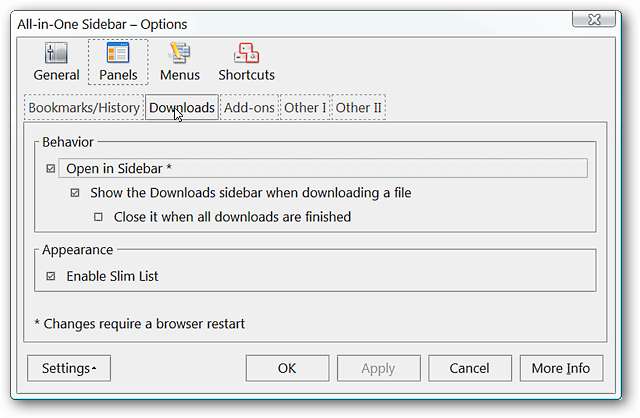
Doplňky, které se zobrazují v postranním panelu, můžete zakázat, pokud dáváte přednost použití běžného okna, nebo povolit vzhled běžného stylu místo stylu štíhlého seznamu.
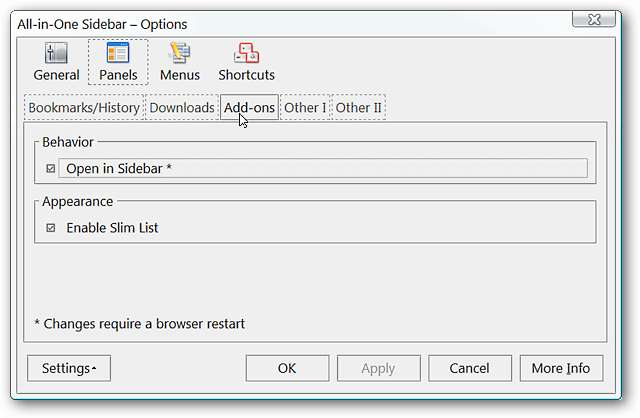
Vyberte funkce, které chcete zobrazit v „Multi-Panel“ na „Other I Tab“.
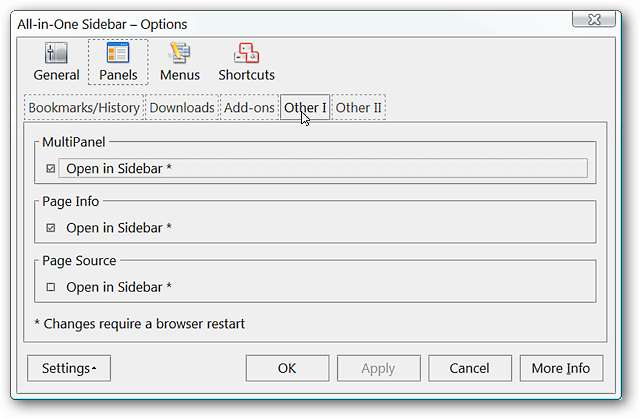
Rozhodněte se, zda chcete, aby se v postranním panelu otevřela „Chybová konzola“, a jaký vizuální styl preferujete na kartě „Jiné II“.
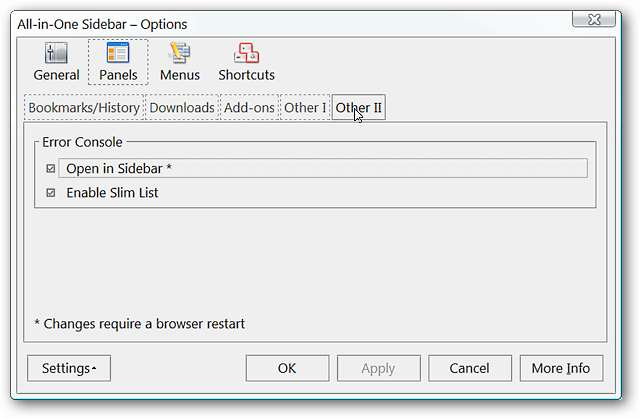
Vyberte další příkazy dostupné v „Podnabídce postranního panelu“ v „Oblasti nabídky“.

Proveďte požadované změny v klávesových zkratkách postranního panelu zařízení All-in-One v oblasti „Zkratky“.
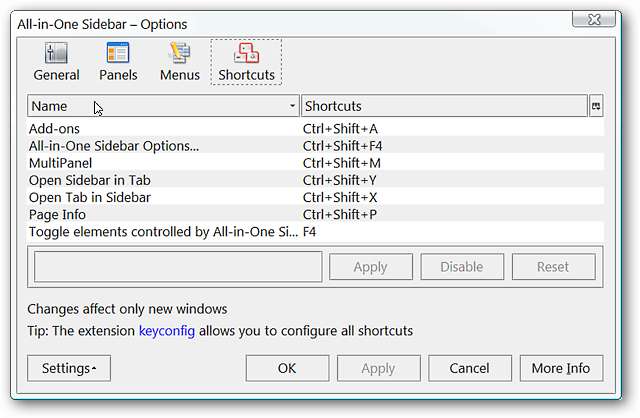
V levém dolním rohu možností bočního panelu All-in-One můžete obnovit výchozí nastavení, přistupovat k pokročilým možnostem (přidávají některé další vylepšení různých výše uvedených možností), exportovat nebo importovat nastavení a kopírovat vše v Nastavení jednoho postranního panelu do schránky.
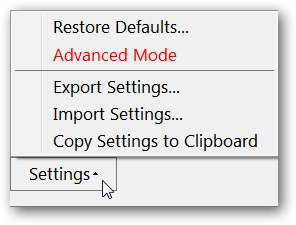
Závěr
Pokud chcete do prohlížeče Firefox přidat nějaké pěkné přizpůsobitelné (a multifunkční) vlastnosti postranního panelu, pak postranní panel All-in-One je rozšíření, na které se vyplatí dívat.
Odkazy
Stáhněte si rozšíření postranního panelu All-in-One (doplňky Mozilla)
Stáhněte si rozšíření All-in-One-Sidebar (domovská stránka rozšíření)







